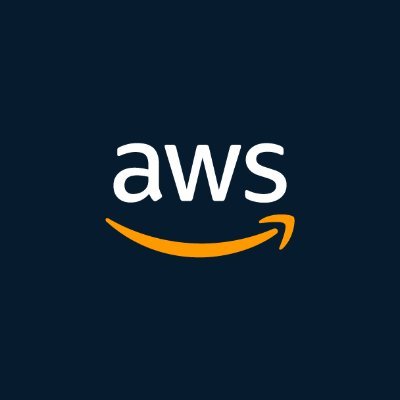
1. Amazon S3란?
2020/11/17 - [IT/AWS] - [AWS] Amazon S3 (Simple Storage Service)란 무엇인가?
[AWS] Amazon S3 (Simple Storage Service)란 무엇인가?
1. Amazon S3란? Simple Storage Service의 약자로 내구성과 확장성이 뛰어난 스토리지 서비스입니다. 2. Amazon S3 용어 설명 bucket S3에서 생성되는 최상위 디렉토리이며 디렉터리와 객체를 저장하는 컨테
bamdule.tistory.com
2. Amazon S3 생성하기
1) aws 계정 로그인
2) S3로 이동 후 버킷 만들기 클릭

3) 버킷 이름과 리전 선택

버킷 이름은 고유해야하고, 리전은 서비스 지역에 따라서 설정해주면 됩니다.
4) 퍼블릭 액세스 설정

외부에 S3를 공개할 경우 모든퍼블릭 액세스 차단 체크를 해제해주면 됩니다.
외부에 공개하지 않고 내부에서만 사용하려면 모든 퍼블릭 액세스 차단을 체크해주시면 됩니다.
퍼블릭 액세스가 차단되었을 경우 IAM에서 AWSAccessKeyId와 AWSSecretKey를 발급받고 이를 이용해서 S3 객체에 접근할 수 있습니다.
5) 버킷 버전 관리 및 기본 암호화

버킷 버전 관리기능을 활성화하면 파일을 버전별로 관리 하기 때문에 비용이 더 들지만 사용자가 실수로 파일을 삭제해도 복원할 수 있습니다.
기본 암호화를 활성화 하면 버킷에 저장되는 모든 새 객체를 암호화합니다.
그리고 객체를 다운 로드할 때 암호를 해독해합니다.
모든 설정이 끝났으면 버킷을 생성해줍니다.
6) 퍼블릭 정책 활성화
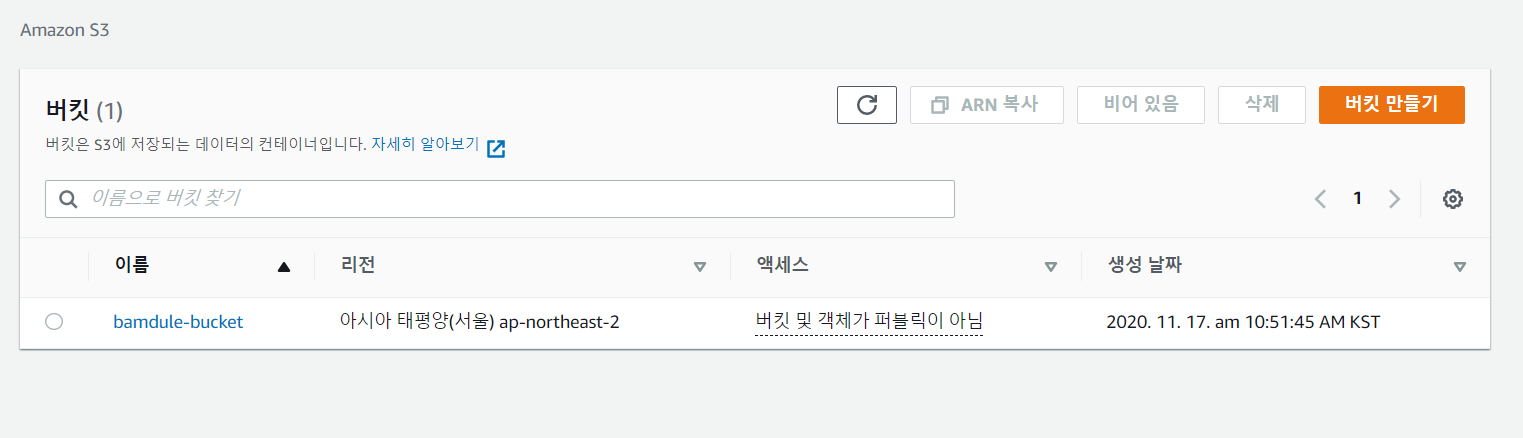
bamdule-bucket이 생성된 것을 볼 수 있지만 아직 외부에서 접근할 수 없습니다.
버킷 정책 생성 URL
awspolicygen.s3.amazonaws.com/policygen.html

Select Type of Policy : S3 Bucket Policy
Effect : Allow
Principal : *
AWS Service : Amazon S3
Actions : GetObject (원하는 만큼 더 선택해도 됩니다.)
조회만 가능하도록 GetObject 권한만 체크합니다.
Amazon Resource Name (ARN) : arn:aws:s3:::bucket-name/*
다 입력되었다면 Add Statement를 눌러주세요.

입력 값을 확인 한 다음 Generate Policy를 눌러주세요.

정책이 명시된 JSON 값을 복사 한 뒤 버킷 정책에 입력해주세요.
권한 > 버킷 정책

변경 사항 저장 후 아래그림과 같이 액세스가 퍼블릭으로 변경되었다면, 외부에서 S3에 접근할 수 있는 상태입니다.

7) 테스트
버킷에 아무 파일이나 올린 후 해당 파일의 객체 URL을 브라우저 주소창에 입력하면 됩니다.

8) 액세스 키 생성
액세스키는 모든 퍼블릭 액세스를 차단했을 경우 필요합니다.
S3에 접근하려면 별도의 인증 과정이 필요한데, 이때 사용되는 것이 액세스 키 입니다.
액세스 키는 AWSAccessKeyId와 AWSSecretKey로 구성되어 있습니다.
IAM > 액세스 키 > 새 액세스 키 만들기
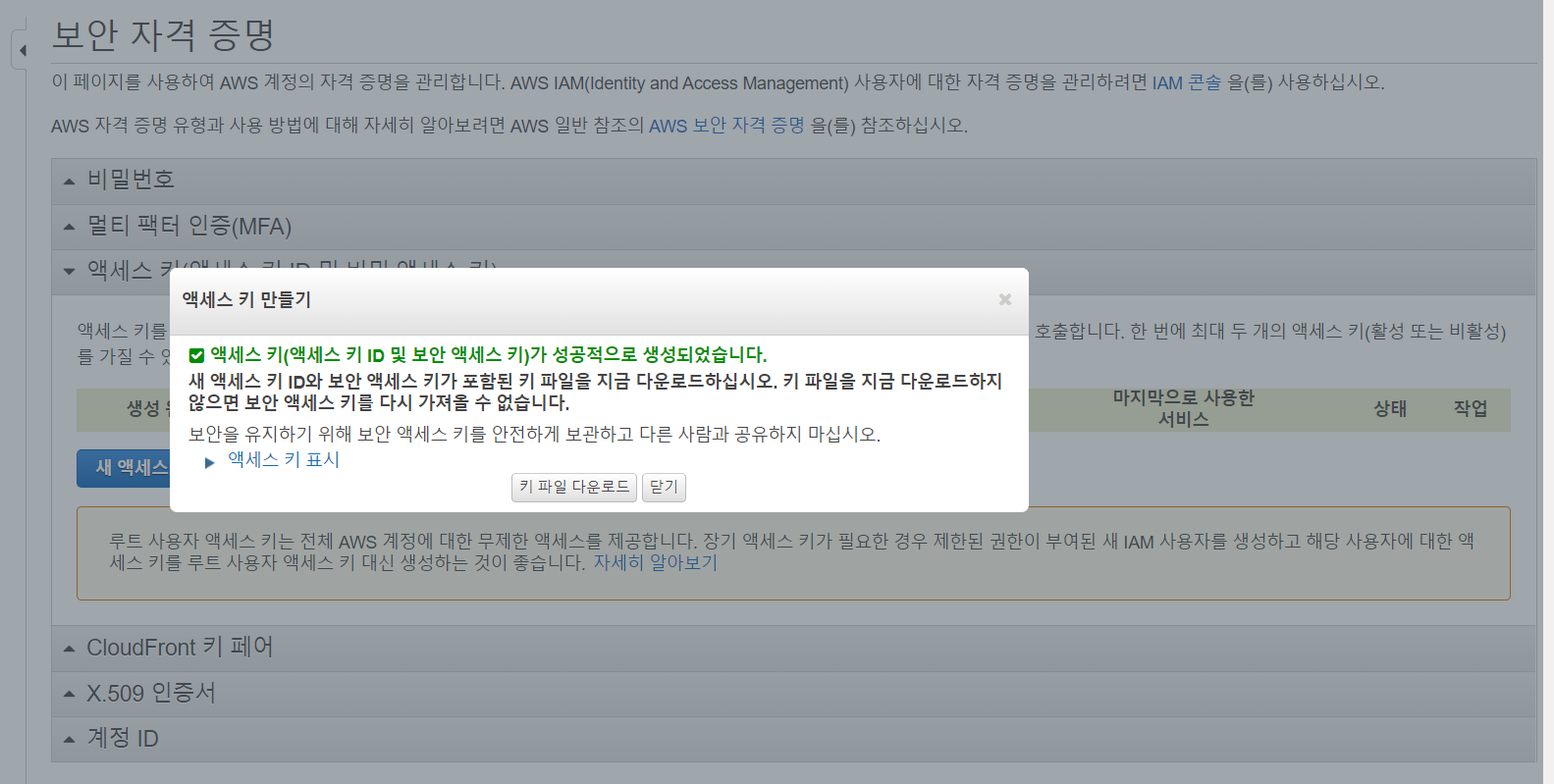
액세스 키를 생성하면 키 파일을 다운로드 받을 수 있고 해당 파일에 AWSAccessKeyId와 AWSSecretKey가 명시되어있습니다. AWSAccessKeyId와 AWSSecretKey는 절때 외부에 노출되어서는 안됩니다.
자바를 이용해서 S3로 업로드, 복사, 삭제 하는 방법
2020/11/17 - [IT/AWS] - [AWS] JAVA S3로 파일 업로드, 복사, 삭제 하기
'IT > AWS' 카테고리의 다른 글
| [AWS] EC2 스토리지 (EBS) 확장하기 (0) | 2022.05.01 |
|---|---|
| [AWS] JAVA S3로 파일 업로드, 복사, 삭제 하기 (0) | 2020.11.17 |
| [AWS] Amazon S3 (Simple Storage Service)란 무엇인가? (0) | 2020.11.17 |
| [AWS] CentOS 7에서 aws cli 설치 및 S3 모든 파일 다운로드 및 업로드 (0) | 2020.09.10 |